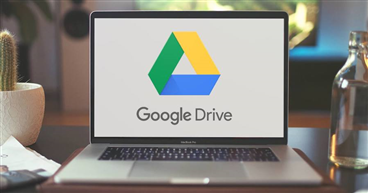Mẹo Hay
Những mẹo sắp xếp và quản lý Google Drive
Một trong những trợ thủ đắc lực hỗ trợ công việc thời công nghệ hiện đại đó là Google Drive. Đây là một kho lưu trữ dữ liệu lớn, tiện dụng, cho phép bất kỳ người dùng nào cũng có thể sử dụng.
Vậy làm cách nào để sắp xếp dữ liệu một cách khoa học, tiện cho việc tìm kiếm trong Google Drive. Thắng Mobile sẽ gợi ý cho bạn một số mẹo sắp xếp, quản lý chuyên nghiệp và hiệu quả khi làm việc với Google Drive trên smartphone, laptop…
1. Định màu cho từng thư mục

Bạn có thể phân loại thư mục theo từng màu sắc khác nhau, màu sắc chính dùng cho những thứ quan trọng và sẽ nhạt dần về sau. Ở Google Drive, người dùng được phép điều chỉnh màu cho từng thư mục bằng cách nhấp chuột phải vào folder > Change Color (Thay đổi màu).
2. Đặt tên thư mục gốc theo cách đặc biệt
Để phân biệt các dạng thư mục gốc, thư mục con, thư mục chính hay thư mục phụ bạn nên có biện pháp để nhận dạng. Để đơn giản và đồng bộ nhất bạn nên chọn kiểu đặt tên chính cho từng loại thư mục theo mức độ.
Ví dụ:
– Thư mục gốc bạn có thể dùng cách in hoa
– Thư mục con có thể in hoa chữ cái đầu tiên…
Để thực hiện đổi tên cho các thư mục, bạn chỉ cần nhấp chuột phải vào thư mực đó và chọn đổi tên là được. Trong trường hợp đang thao tác trên điện thoại thì hãy nhấn vào nút ba chấm ở cạnh tên thư mục và chọn đổi tên.
3. Thêm icon cho tên thư mục

Thay vì quen thuộc với kiểu thông thường, bạn có thể thay đổi Drive theo sở thích cá nhân bằng cách thêm những icon vui nhộn, đầy màu sắc khi đặt tên thư mục con. Điều này sẽ làm Drive của bạn trở nên khác biệt và vui vẻ hơn đấy.
Để tiến hành đổi tên cho thư mục, bạn cần nhấp chuột phải vào thư mục rồi chọn đổi tên. Với việc thao tác trên điện thoại thì nhấn vào nút ba chấm cạnh tên thư mục rồi chọn đổi tên.
4. Tạo thư mục riêng chứa những file mới tạo

Hãy chuẩn bị cho mình một thư mục rác để chứa những file tạm bạn tạo ra trong quá trình làm việc là điều thực sự cần thiết. Có thể tuỳ tiện tạo một cái tên nào đó và đổi sau khi đã hoàn tất công việc. Khi đã hoàn chỉnh thì bạn có thể phân loại chúng cho phù hợp với mục đích sử dụng. Việc làm này giúp Drive của bạn được gọn gàng hơn, tránh tình trạng lộn xộn giữa các file.
Sắp xếp thư mục một cách khoa học giúp bạn quản lý Google Drive tốt hơn, dễ dàng thao tác và chuyên nghiệp hơn khi làm việc với ứng dụng. Bạn có thể tự do sắp xếp tuỳ theo thẩm mỹ và nhu cầu cá nhân, miễn sao chúng gây cảm hứng, thuận tiện cho việc tìm kiếm.